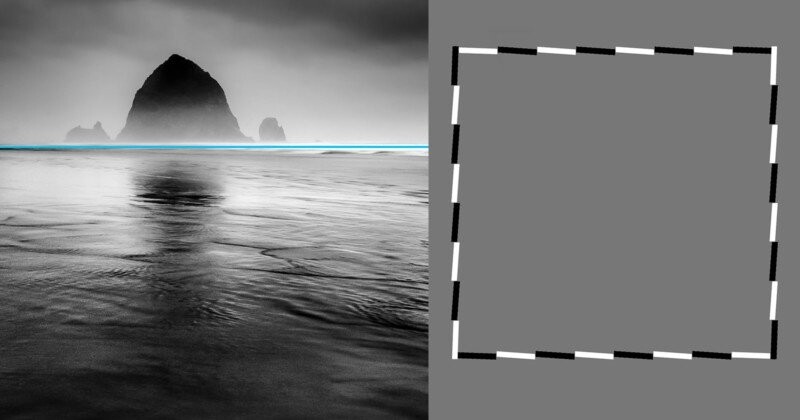Панорамная фотография способна достичь угла обзора в 360 градусов. Такое изображение трудно распечатать и увидеть целиком из-за его "контрастного" соотношения сторон. Один из способов показать всю картину сразу - превратить панораму в маленькую планету. Это создаст необычное и интересное изображение, которое будет выглядеть как настоящая маленькая планета, снятая сверху с помощью объектива рыбий глаз.
Технический термин для такого снимка - стереографическая проекция, хотя, если вы зайдете в Google, то увидите скорее математику, чем просто картинку крошечной планеты. Создание снимка требует панорамы с углом обзора ровно 360 градусов и искажает ее таким образом, что она оборачивается в круг, который прекрасно вписывается в квадратное изображение.
Первый шаг в создании крошечной планеты - сфотографировать 360-градусную панораму. Поскольку горизонт формирует в круг, ничто, кроме 360 градусов, не сделает вашу будущую планету сплошной. Если вы склеивали изображения с помощью программного обеспечения, которое работает с 360-градуснми панорамами, края должны точно совпадать, если горизонт находится на одном уровне. Хотя панораму лучше собирать из снимков с горизонтом на одном уровне, современное программное обеспечение для работы с панорамами часто может выровнять все вместо вас.
Если вы использовали встроенную в камеру функцию Sweep Panorama (Sony) или Motion Panorama (Fuji), вы можете снять больше 360 градусов. В этом случае важно обрезать противоположные стороны панорамы так, чтобы они точно совпадали. Обязательно сделайте это после выравнивания, потому что оно влияет на края.
Уже с готовой панорамой уйдет всего несколько минут на создание крошечной планеты в Photoshop. Первый шаг - открыть панораму и превратить ее в квадрат. Это делается в диалоговом окне Image -> Image Size. Начните со снятия флажка с Constrain Proportion. Затем сделайте ширину в пикселях равной высоте или на один пиксель больше. Таким образом, если ваше изображение было 20636x6515, вы можете изменить его размер до 6515x6515 или же 6516x 6515.
Если вы добавили дополнительный пиксель, внешняя часть планеты может быть заполнена цветом по вашему выбору. В противном случае пиксели на краю планеты разлетятся. Чтобы добавить цвет, используйте диалоговое окно Image -> Canvas Size
- Измените единицы измерения на пиксели.
- Добавьте единицу к количеству пикселей высоты.
- Нажмите на любое поле в нижнем ряду опорной сетки.
- Выберите цвет расширения Canvas.
- Нажмите ОК.
Затем вам нужно повернуть изображение вверх ногами. Это делается через пункт меню Image -> Image Rotation -> 180. Пропуск этого шага приведет к созданию туннеля, а не планеты.
Следующий шаг на самом деле и создаст планету: Filter -> Distort -> Polar Coordinates. Просто убедитесь, что опция Rectangular To Polar отмечена, и нажмите OK.
Вот оно! Теперь у вас есть своя миниатюрная планета. Хотя этот гайд на этом заканчивается, планета может быть улучшена в дальнейшем. Пока вы находитесь в Photoshop, вы можете быть более креативным и заменить небо другим его снимком, например. Что приятно, так это то, что изображение крошечной планеты имеет квадратную форму и его гораздо легче распечатать, чем традиционную панораму.